日々の発送業務やフリマアプリの利用で人気が高まっている「クリックポスト」。
しかし、iPhoneからクリックポストのラベルを印刷しようとした時に「印刷できない」「PDFが開けない」などのトラブルに直面した経験はありませんか。
この記事では、「クリックポスト iphone 印刷」というメインテーマをもとに、iPhoneでクリックポストのラベルをスムーズに印刷するための具体的な方法や、印刷できない原因、解決策、便利な豆知識まで徹底的に解説します。
初心者の方にもわかりやすいように、事例や例え話も交えながら一歩ずつ丁寧にご案内しますので、今後の発送作業が格段にスムーズになるはずです。
では、早速クリックポストとiPhoneの相性や活用方法についてみていきましょう。
クリックポストとは?iPhoneでも使える?

クリックポストの特徴
クリックポストは日本郵便が提供するネット専用の発送サービスで、主に小型荷物の発送に適しています。
最大の魅力は、全国一律料金でラベルを作成し、郵便ポストから発送できる手軽さです。しかも、宛名ラベルは自分で印刷する必要があり、これがクリックポストの特徴的な仕組みとなっています。
たとえば、メルカリで小物を発送したい時、クリックポストなら自宅で手続きが完結するのでとても便利です。発送までの流れは、オンラインで情報を登録し、ラベル(PDF)をダウンロードして印刷、そして荷物に貼り付けてポストへ投函するというものです。
印刷環境が整っていれば、クリックポストは送料を抑えつつスピーディに発送したい方にとって強い味方となります。
iPhoneでできること
iPhoneでもクリックポストのサイトにアクセスし、アカウント登録や発送情報の入力、支払いなど一連の手続きが可能です。
つまり、パソコンがなくてもラベルの発行やPDFの閲覧まで行えます。たとえば、外出先で突然の発送依頼が入った場合でも、iPhoneからクリックしてすぐ手続きを済ませることができます。
ただし、印刷に関してはiPhone単体で完結するためには、AirPrint対応のプリンターが必要です。加えて、コンビニやネットプリントなど外部サービスを使うことで、さらに利用範囲が広がります。
利用前の準備
iPhoneでクリックポストを快適に利用するためには、いくつかの準備が必要です。
まず、日本郵便のクリックポスト公式サイトでアカウントを登録しておきましょう。そして、iPhoneには最新のiOSアップデートが適用されているか確認し、SafariやGoogle Chromeなど普段使うブラウザも最新版にしておくことが大切です。
さらに、PDFファイルを開くためのアプリやAirPrint対応プリンターが用意できているとスムーズです。準備が整えば、発送や印字作業も迷うことなく進めることができます。
このように、クリックポストはiPhoneからでも十分に使えますが、印刷までの流れにはいくつか注意点があります。次に、印刷できない場合の原因を具体的に見ていきましょう。
iPhoneでクリックポストを印刷できない原因

よくある原因
iPhoneでクリックポストのラベルを印刷しようとした際、「PDFが開かない」「印字できない」などの問題が発生することがあります。
主な原因としては、ポップアップブロック機能やアプリの不具合、PDFビューワーの非対応などが挙げられます。たとえば、Safariでラベル発行時にPDFが表示されず、白紙のままになった経験は多くの方が抱えています。
さらに、プリンターがWi-Fiに接続されていない、またはAirPrint非対応で印刷ボタンが表示されないといったケースもよく見受けられます。
ブラウザの設定
多くの場合、クリックポストのラベルPDFは新しいウィンドウやタブで表示されるため、ブラウザ側でポップアップがブロックされているとPDFがダウンロードできません。
iPhoneのSafariやChromeでは、ポップアップの設定を確認し、必要に応じて解除しておくことが重要です。たとえば、ポップアップをブロックしたままだと「ラベルを発行する」ボタンをクリックしても何も起こらず、印刷できずに困ることがあります。
ブラウザ設定の見直しが印刷トラブル解決の第一歩です。
デバイスの問題
iPhone本体やプリンターの状態によっても印刷できないトラブルが発生します。
たとえば、iPhoneのストレージが不足している場合、PDFが正しく保存されないことがあります。また、プリンターの電源が入っていなかったり、Wi-Fi設定がずれていたりすると、AirPrintでの印刷指示が届きません。私の場合は一度、Wi-Fiルーターの再起動だけで問題が解決したことがあります。印刷できない場合は、デバイスの状態も一緒にチェックしましょう。
こうしたトラブルに対しては、いくつかの基本的なチェックポイントを押さえておくことが重要です。そこで、次に具体的なチェックポイントを整理します。
印刷できないときの基本チェックポイント

ネット接続の確認
まず、iPhoneが安定したインターネット接続状態にあるか確認しましょう。
というのは、クリックポストのラベルはPDF形式でオンライン発行されるため、ネットが不安定だとダウンロードに失敗しがちです。たとえば、モバイル通信が一時的に途切れていると、PDFが正しく表示されず、印刷指示も通らない場合があります。
自宅のWi-Fi、もしくは安定したネットワーク環境下で作業を進めることが、ミスを減らすポイントです。
ポップアップ設定
ポップアップブロックの解除は、iPhoneでクリックポストラベルを印刷する際に欠かせません。
たとえば、Safariで「ラベルを発行する」ボタンをクリックしてもPDF画面が開かない場合は、ポップアップがブロックされている可能性が高いです。設定画面でSafariやChromeのポップアップブロックを「許可」に変更することで、問題が解決することがあります。
ポップアップ設定を見直すことで、印刷トラブルの多くを予防できます。
アプリのアップデート
ブラウザやPDFビューワーアプリ、iOS自体が最新バージョンかどうかも大切なチェックポイントです。
たとえば、古いバージョンのアプリではクリックポストのラベルが正しく表示されなかったり、印刷機能が利用できなかったりします。定期的にアップデートを行い、最新の状態を維持しておきましょう。加えて、プリンターのファームウェアもアップデートしておくとトラブル防止につながります。
ここまで確認した上で、それでも印刷ができない場合、より詳細なポップアップブロック解除の操作が必要になることがあります。次に、その具体的な方法を説明します。
Safariでのポップアップブロック解除方法
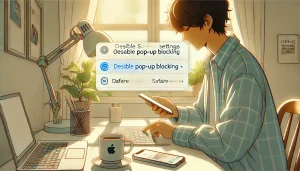
設定画面の開き方
まず、iPhoneの「設定」アプリを開き、下へスクロールして「Safari」をタップします。
すると、Safariの設定画面が表示されます。この画面で各種ブラウザのオプションを調整することが可能です。たとえば、クリックポストのラベル発行時にPDFが表示されない場合、この設定画面が問題解決の出発点となります。
許可設定の変更
Safariの設定画面で「ポップアップブロック」の項目を探し、スイッチをオフに切り替えます。
これで、ラベル発行時のポップアップがブロックされなくなります。もし、すでにポップアップブロックがオフになっている場合は、一度オンにしてから再度オフにすることで設定がリセットされることがあります。PDFの印刷ができないときは、この許可設定の見直しが有効です。
確認方法
ポップアップブロック解除が正しく行われたかは、再度クリックポストのサイトでラベル発行を試すことで確認できます。
PDFが自動的に表示される、もしくはダウンロードが始まれば設定が反映されています。私の場合、一度設定を変更した後、ブラウザを完全に閉じて再起動することでうまくいったこともありました。再度PDFを開いて、印刷できるかどうかを必ずチェックしましょう。
これらの手順を踏んでも印刷にたどり着けない場合は、iPhone内でPDFを保存し、別の方法で印刷する選択肢も考えられます。そこで次に、iPhoneでPDF保存と印刷を行う手順を詳しく解説します。
iPhoneでPDFを保存する方法と印刷方法

PDF保存の手順
クリックポストのラベルはPDF形式で提供されますが、iPhoneでも簡単に保存できます。
ラベル発行後に表示されたPDF画面右上の共有アイコンをタップし、「ファイルに保存」を選択します。すると、iCloud Driveや本体ストレージに保存できるので、後から印刷する場合も安心です。たとえば、外出先でPDFを一度保存しておき、帰宅後にプリンターから印刷するという使い方も便利です。
こうすることで、急な発送依頼にも柔軟に対応できます。
AirPrintで印刷
AirPrint対応のプリンターがある場合は、PDFを開いた状態で共有ボタンをタップし、「プリント」を選択します。
プリンターが同じWi-Fiに接続されていれば、あとは枚数や範囲を選んで「プリント」ボタンを押すだけです。たとえば、CanonやEPSONなどの主要メーカーのAirPrint対応機種であれば、追加アプリ不要で印刷までが完結します。無料で使える標準機能なので、手元に対応プリンターがあれば積極的に活用しましょう。
外部アプリの活用
AirPrint非対応のプリンターを使いたい場合は、各メーカーが提供する専用アプリを利用するのが一般的です。
たとえば、EPSON iPrintやCanon PRINT Inkjet/SELPHYなどをApp Storeからインストールし、PDFファイルをアプリ経由で送信すれば印刷が可能です。さらに、PDFビューアアプリ(Adobe Acrobat Readerなど)を活用すれば、ファイル管理や印刷範囲の調整も簡単にできます。こうしたアプリを組み合わせることで、iPhoneでも柔軟に印刷環境を整えられます。
iPhoneだけで印刷が難しい場合でも、次に紹介するコンビニ印刷サービスを利用することで、どこでもクリックポストのラベルを出力できるようになります。
コンビニでクリックポストを印刷する手順

セブンイレブンで印刷
セブンイレブンでは、ネットプリントサービスを使ってクリックポストのラベルを印刷できます。
手順は、PDFファイルを「netprint」アプリや公式サイトから登録し、発行された予約番号を店頭のマルチコピー機に入力するだけです。たとえば、深夜や早朝など急いで発送したい場合でも、近くのセブンイレブンで簡単にラベルを印字できます。
登録から印刷まで数分で完了し、しかも追加費用はA4サイズ1枚につき数十円程度です。
ファミリーマートで印刷
ファミリーマートでは「ネットワークプリント」や「PrintSmash」といったアプリを利用します。
PDFファイルをアプリにアップロードし、店頭のコピー機でログインして印刷する流れです。たとえば、クリックポストのラベルを出先で保存したPDFから即座に印字でき、印刷料金もリーズナブルです。さらに、プリンターが家にない方には手軽で安心な選択肢となります。
ローソンで印刷
ローソンでは「ネットワークプリント」や「PrintSmash」が利用できます。
使い方はファミリーマートとほぼ同じで、PDFファイルを登録後、店頭でユーザー番号やプリント番号を入力するだけです。たとえば、旅行中にクリックポストラベルが必要になった場合でも、全国のローソンで印刷できるのでとても便利です。ちなみに、コンビニ各社で印刷料金や用紙サイズが若干異なるため、事前に公式サイトで確認しておくと安心です。
プリンターが自宅になくても、こうしたサービスを活用することで、急な発送にも柔軟に対応できます。次は、さらに代替となる印刷方法を見ていきましょう。
プリンターがない場合の代替印刷方法

ネットプリントサービス
自宅にプリンターがない場合は、ネットプリントサービスが強い味方です。
たとえば、「netprint」や「ネットワークプリント」などの無料アプリにPDFファイルを登録するだけで、全国のコンビニで簡単にラベルが印刷できます。しかも、サービス利用は無料で、印刷料金のみで済むため、急な発送や自宅プリンターの故障時にも重宝します。登録や使い方が不安な方は、各サービスの公式サイトに手順が画像付きで解説されているので安心です。
家族や友人に頼む
プリンターが手元になくても、家族や友人の協力を得る方法も選択肢の一つです。
たとえば、PDFファイルをLINEやメールで共有し、印刷をお願いすればすぐにラベルを用意できます。実際に、家族のプリンターを借りて発送した経験がある人も多く、特に急ぎの発送時には助かります。協力を仰ぐ際は、ラベルのサイズや印字状態にも注意してもらうとより安心です。
近くの印刷サービスを利用
地域によっては、パソコンショップやビジネスコンビニ、図書館などでもPDFファイルの印刷が可能です。
たとえば、公共施設のコピーサービスや出力センターを活用すれば、手数料を払うだけで高品質な印刷ができます。なお、こうした場所を利用する際は、USBメモリやスマートフォンから直接データを渡す方法もあるので便利です。利用前に営業時間や対応フォーマットを確認しておくとスムーズです。
このように、プリンターがなくても複数の方法でクリックポストのラベル印刷ができますが、時には予期せぬエラーが発生することもあります。
次は、そんな時のトラブルシューティングについてご紹介します。
エラーが出たときのトラブルシューティング

印刷エラーの対処法
クリックポストの印刷で「エラーが表示される」「ラベルが白紙で出てくる」といった問題に直面することもあります。
まず、PDFファイル自体が正しくダウンロードできているかを確認し、再ダウンロードを試してみましょう。たとえば、PDFビューアの不具合や通信エラーで一時的にラベルが表示されないケースがあります。別のアプリでPDFを開き直したり、ブラウザのキャッシュをクリアして再度操作することで解決することが多いです。
再印刷のコツ
ラベルを再印刷したい場合は、クリックポストのマイページにログインし、発送履歴から該当する取引を選択して再度PDFを表示します。
たとえば、間違った用紙に印刷してしまった場合も、何度でも追加料金なしでラベルの再発行・再印刷が可能です。ただし、発送前に正しいラベルを荷物に貼り付けることが必要です。なお、同じラベルを繰り返し印刷しても、QRコードやバーコードの内容は変わりませんので安心です。
サポートへの問い合わせ
どうしても問題が解決しない場合は、クリックポストのサポートに問い合わせるのが確実です。
公式サイトのお問い合わせフォームから状況を詳しく記載し、必要に応じてスクリーンショットを添付すると対応がスムーズになります。たとえば、「ラベルが印刷できない」「PDFが開かない」などの症状について具体的に伝えることで、迅速な回答が期待できます。サポートは土日祝日も受け付けているため、困った時は早めに相談してみましょう。
トラブルを予防しつつ、さらに便利にクリックポストを使うためには、日々の設定や操作の工夫も重要です。次は、そんな便利に使うための豆知識やQ&Aについてご紹介します。
便利に使うための豆知識とQ&A

知っておくと便利な設定
クリックポストをiPhoneで快適に利用するためには、PDFの自動保存やAirPrintのショートカット設定を活用するのが効果的です。
たとえば、「ショートカット」アプリで「PDFを指定フォルダに自動保存→プリンターへ送信」という流れを自動化すれば、印刷作業がワンタップで完了します。また、Safariの閲覧履歴やキャッシュを定期的に削除しておくことで、ラベルの表示や印字がスムーズになります。
よくある質問
-
- クリックポストのラベルは何回でも再印刷できますか?
はい、発送前であれば何度でも再印刷が可能です。
- クリックポストのラベルは何回でも再印刷できますか?
-
- iPhoneから直接プリンターで印字するには何が必要ですか?
AirPrint対応プリンターと同一Wi-Fiネットワークへの接続が必要です。
- iPhoneから直接プリンターで印字するには何が必要ですか?
-
- PDFが開けない場合はどうしたら良いですか?
ブラウザやPDFビューアアプリを最新版にアップデートしてください。
- PDFが開けない場合はどうしたら良いですか?
-
- コンビニで印刷する場合、追加料金はかかりますか?
印刷料金以外の追加費用は発生しません。
- コンビニで印刷する場合、追加料金はかかりますか?
-
- ラベルの登録情報を変更したい場合はどうしたら良いですか?
一度発行したラベルの情報は変更できません。再度新しくラベルを作成してください。
- ラベルの登録情報を変更したい場合はどうしたら良いですか?
-
- プリンターが故障して印字できない場合の対処法は?
ネットプリントや友人への依頼、コンビニ印刷サービスの利用が有効です。
- プリンターが故障して印字できない場合の対処法は?
最新情報の確認方法
クリックポストや印刷関連の仕様は定期的に変更されることがあるため、公式サイトや日本郵便のニュースページをこまめにチェックすることが重要です。
たとえば、新しいiOSアップデートやプリンターアプリのバージョンアップなど、情報を見逃さないことでトラブルを未然に防ぐことができます。なお、SNSやユーザーコミュニティでも最新事例が共有されているため、そちらも参考にすると良いでしょう。
まとめ
ここまで「クリックポスト iphone 印刷」というテーマで、iPhoneを使ったクリックポストラベルの印刷手順、トラブル解決法、便利な使い方まで網羅的に解説してきました。クリックポストは自宅からでも外出先でも発送手続きを完結できる便利なサービスですが、印刷作業にはいくつかの注意点や工夫が必要です。特にiPhoneからPDFを保存し、AirPrintやコンビニプリントを活用することで、プリンターがなくても柔軟に対応できる点が大きな強みとなっています。
実際に、私自身も外出先でクリックポストラベルの印刷が必要になった際は、ネットプリントサービスを利用してセブンイレブンで手早く印刷できた経験があります。このようなサービスを知っておくことで、万が一のトラブル時にも慌てず対応できます。しかも、ラベルの再印刷は無料で何度でもできるため、印字ミスがあっても安心です。
今後もクリックポストやiPhoneのOS、プリンター関連の仕様はアップデートが予想されますので、最新情報のチェックも忘れずに行いましょう。この記事が、あなたの発送業務や日常利用に役立つガイドとなれば幸いです。iPhoneとクリックポストの組み合わせをぜひ上手に活用してください。
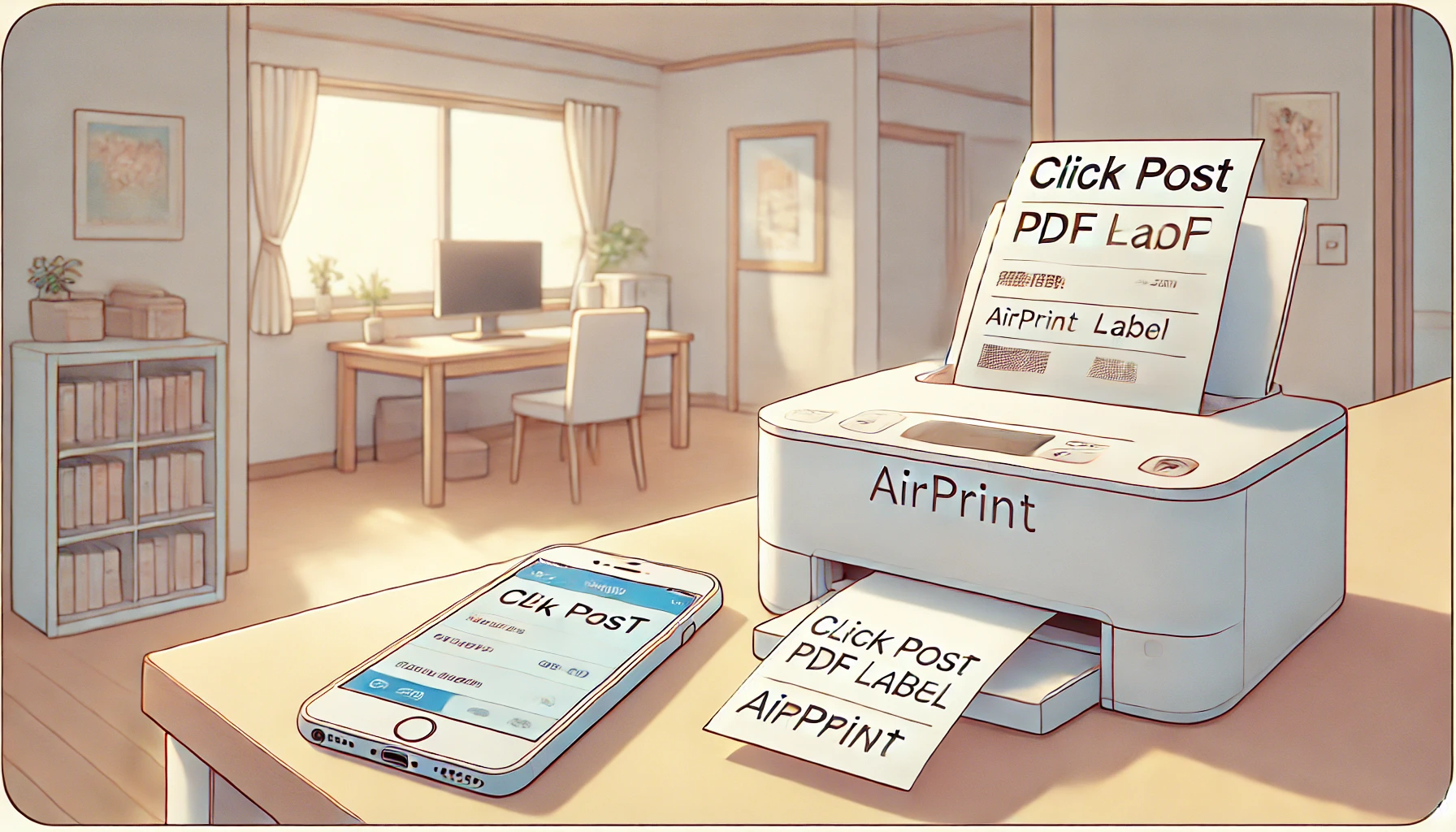


コメント